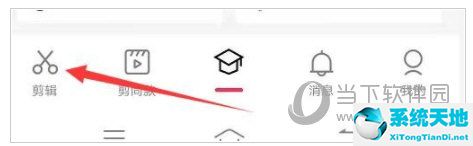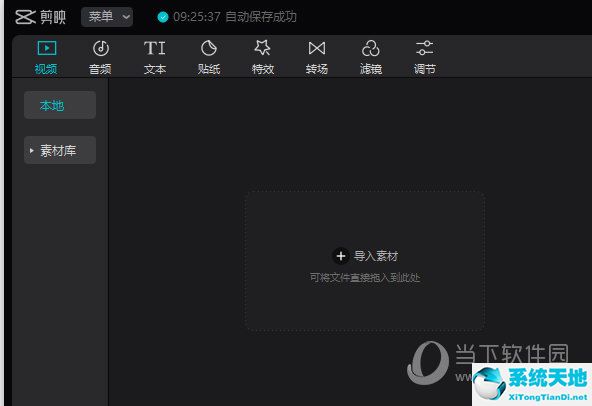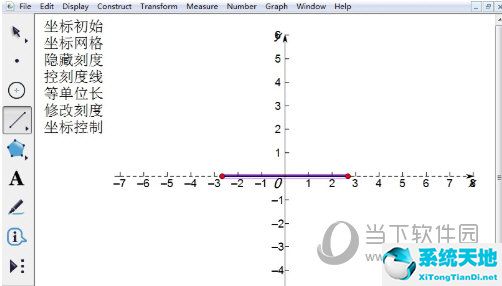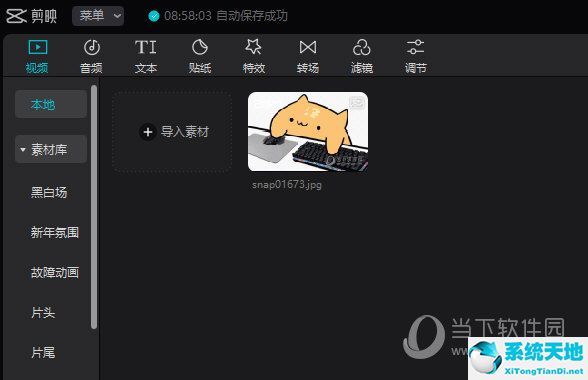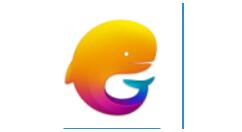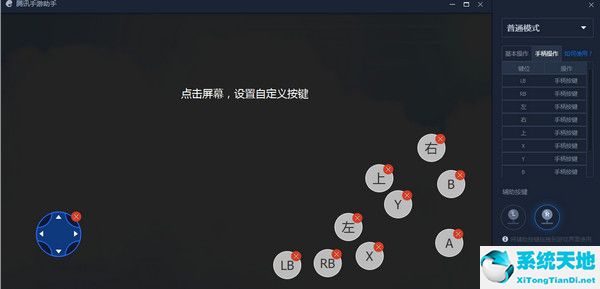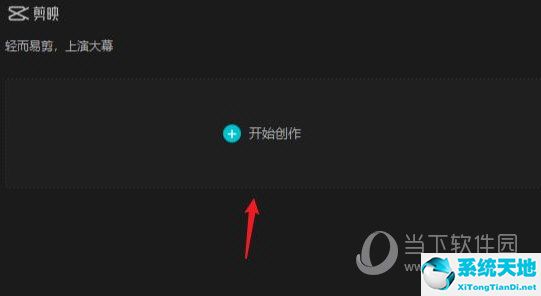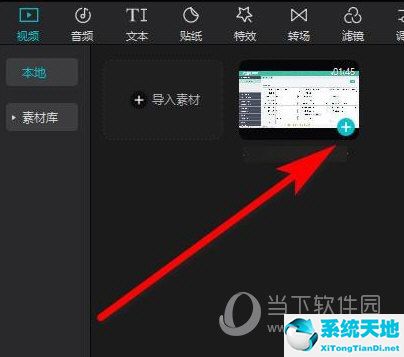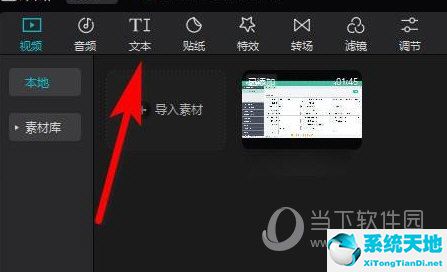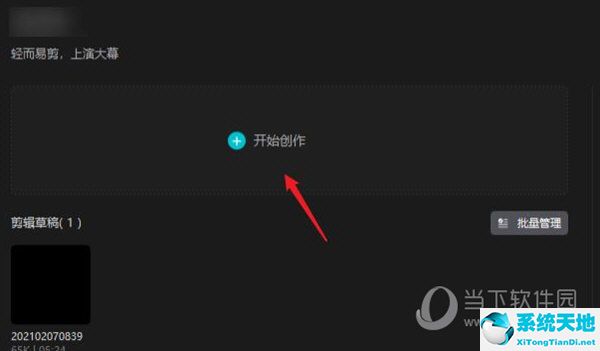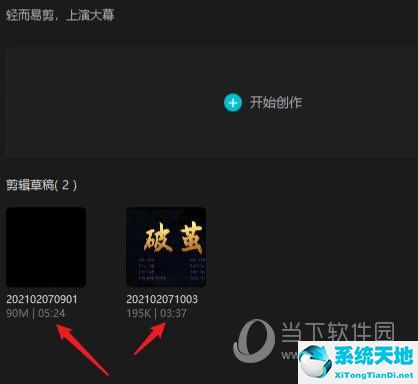几何画板作为一款专业的几何绘图工具,有一个专门用于绘制圆形的圆形工具。那么几何画板如何用三点构造圆呢?接下来小编就给大家带来答案,一起来看看吧。
具体步骤如下: 步骤1 选择经过三点的圆工具。打开几何画板,如下图所示,点击左侧边栏的“自定义工具”按钮,在弹出的工具包下选择“圆工具”——“通过三点画圆”。如果要绘制实心圆,请选择第一个工具。如果要绘制虚线圆,请选择第二个工具。这里我们以绘制实心圆为例。
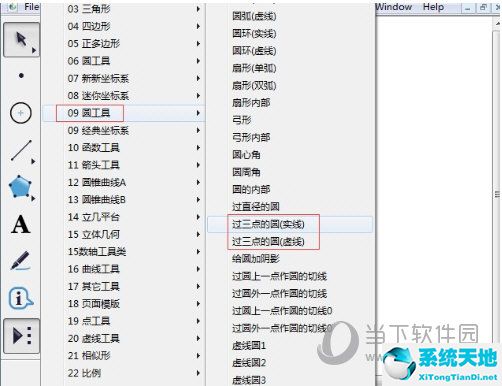
步骤2 画一个经过三点的圆。选择以上工具后,在空白位置单击鼠标两次,确定两个点。移动鼠标,将出现第三个点。确定第三个点的位置后,单击。这样就可以看到圆已经画好了,并且附带的圆心也自动生成了。

第三步:用字母O表示圆心。用鼠标双击圆心,在弹出的对话框中,单击标签选项,将“圆心”改为“O” ”,然后单击“确定”。
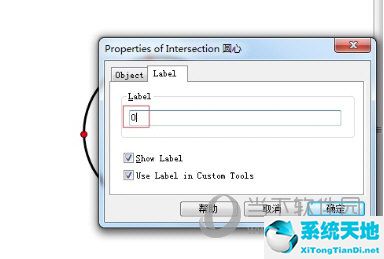
步骤4:最后得到经过任意三点的圆O,如下图所示。拖动圆上的三个点可改变圆的大小,移动圆心可改变圆的位置。
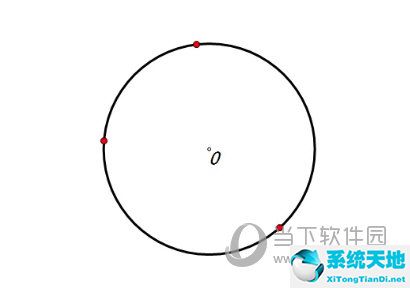
以上是在几何画板上过三点的圆的作图方法。该方法主要是利用自定义工具下的过三点圆工具,这样可以快速绘制出符合要求的圆。